Miracast چیست و چگونه کار می کند؟ در این مقاله نحوه استفاده از Miracast برای اندروید تا پخش تلویزیونی را توضیح خواهیم داد.
Miracast کامل نیست. اما اگر Chromecast ندارید و می خواهید راهی سریع برای ارسال محتوا از دستگاه Android خود به صفحه تلویزیون خود داشته باشید، Miracast بهترین راه حل است.
اما Miracast چیست؟ و Miracast چگونه کار می کند؟ چگونه می توان از Miracast استفاده کرد؟ و آیا به برنامه Miracast نیاز دارید؟ برای یافتن مطالعه را ادامه دهید…
Miracast چیست؟
Miracast یک استاندارد نمایشگر بی سیم است. Wi-Fi Alliance آن را در CES 2013 در لاس وگاس اعلام کرد و بخشی از اندروید 4.2 و ویندوز 8.1 بود.
اگرچه Miracast هنوز بخشی از ویندوز است، اما همه دستگاه های اندرویدی امروزی از آن پشتیبانی نمی کنند. گوگل سعی کرده است تولیدکنندگان بیشتری را مجبور کند که فقط اتصال Chromecast را ارائه دهند. این فناوری همچنین در دستگاههای macOS یا iOS در دسترس نیست.
Miracast بر اساس فناوری Wi-Fi Direct ساخته شده است. Wi-Fi Direct به کاربران اجازه می دهد تا شبکه های حریم خصوصی ad-hoc برای اشتراک گذاری فایل ایجاد کنند. در نتیجه، Miracast برای کار کردن به سیگنال Wi-Fi نیاز ندارد. در عوض، مانند Wi-Fi Direct، شبکه خود را ایجاد می کند.
متأسفانه، Miracast هنوز منتظر است تا از پذیرش گسترده به عنوان یک روش ترجیحی بازیگری برخوردار شود. حتی با وجود اینکه هم از استریم 4K و هم HD، H.264 و صدای فراگیر 5.1 پشتیبانی می کند، کاربران را به خاطر فناوری های دیگر از دست می دهد.
امروز، ما سعی خواهیم کرد و شما را متقاعد کنیم که به Miracast فرصتی دوباره بدهید. ممکن است راه حلی برای پخش از اندروید به تلویزیون باشد که به دنبال آن بوده اید.
Miracast در مقابل Chromecast: The Differences
خوانندگان با چشم تیزتر ما به زودی متوجه خواهند شد که فرآیند جفت کردن دستگاه های Miracast با تلفن/تبلت Android شما تقریباً مشابه فرآیند ارسال محتوا به دستگاه Chromecast است. در واقع، اگر دانگلهای Chromecast را در شبکه خانگی خود دارید، آنها را دقیقاً در کنار دستگاههای Miracast خود در لیست اتصالات احتمالی مشاهده خواهید کرد.
بنابراین، ممکن است شما را ببخشند که Chromecast و Miracast را یکسان فرض کنید. اینطور نیست. تفاوت های زیادی بین Chromecast و Miracast وجود دارد.
مهمتر از همه، Chromecast برای راهاندازی اولیه فقط به دستگاه شما متکی است. پس از آن، دانگل تمام کارهای سنگین را انجام می دهد. میتوانید تلفن خود را به حالت Sleep قرار دهید یا از آن برای کارهای دیگر استفاده کنید بدون اینکه بر پخش تأثیری داشته باشید.
در مقابل، Miracast به سادگی هر آنچه را که روی صفحه نمایش شما است پخش می کند. تلفن شما در حال پردازش است. از یک طرف، این خبر وحشتناکی برای عمر باتری شماست. از سوی دیگر، می توانید از انعطاف پذیری بیشتری لذت ببرید. برای مثال، نیازی نیست نگران مسدود شدن برنامهای که از Chromecast پشتیبانی میکند یا محتوای DRM را داشته باشید.
نحوه استفاده از Miracast برای اندروید در پخش تلویزیونی
حالا متوجه شدید Miracast چیست، بیایید با کمی جزئیات بیشتر به فرآیند بازیگری نگاهی بیندازیم.
آنچه برای استفاده از Miracast نیاز دارید
- یک دستگاه اندرویدی که از Miracast یا یک برنامه Miracast پشتیبانی می کند.
- تلویزیونی که از Miracast یا دانگل Miracast پشتیبانی می کند.
اگر تلویزیون شما از Miracast به صورت بومی پشتیبانی نکند، فقط به یک دانگل نیاز خواهید داشت.
دانگل های Miracast اشکال مختلفی دارند. به عنوان مثال، میتوانید یک Actiontec Screenbeam Mini2 بخرید، یا میتوانید روی ستاپ باکسی سرمایهگذاری کنید که دارای Miracast داخلی است، مانند Roku یا Amazon Fire TV Stick. مایکروسافت همچنین یک دانگل می سازد که از Miracast پشتیبانی می کند.
تلویزیون خود را برای ارسال محتوا آماده کنید
اگر تلویزیون شما Miracast داخلی دارد، لازم نیست کاری انجام دهید. شاید بهتر باشد مطمئن شوید که تنظیمات مناسب را در منوهای مختلف فعال کرده اید.
اگر از دانگل برای تبدیل تلویزیون خود به دستگاه سازگار با Miracast استفاده می کنید، ابتدا باید مطمئن شوید ورودی تلویزیون شما به سمت منبع HDMI سمت راست قرار دارد. همچنین ممکن است لازم باشد یک دکمه فیزیکی روی دانگل خود فشار دهید تا آن را روشن کنید.
از Native Miracast برای Android to TV Casting استفاده کنید
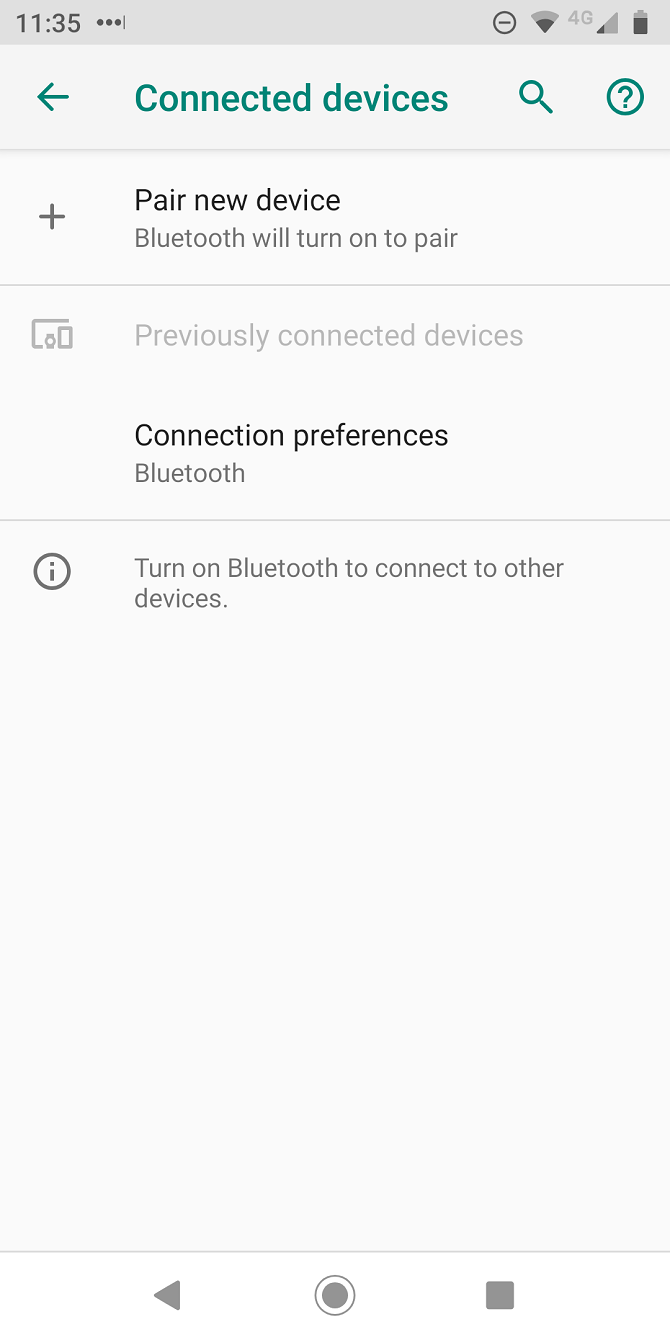
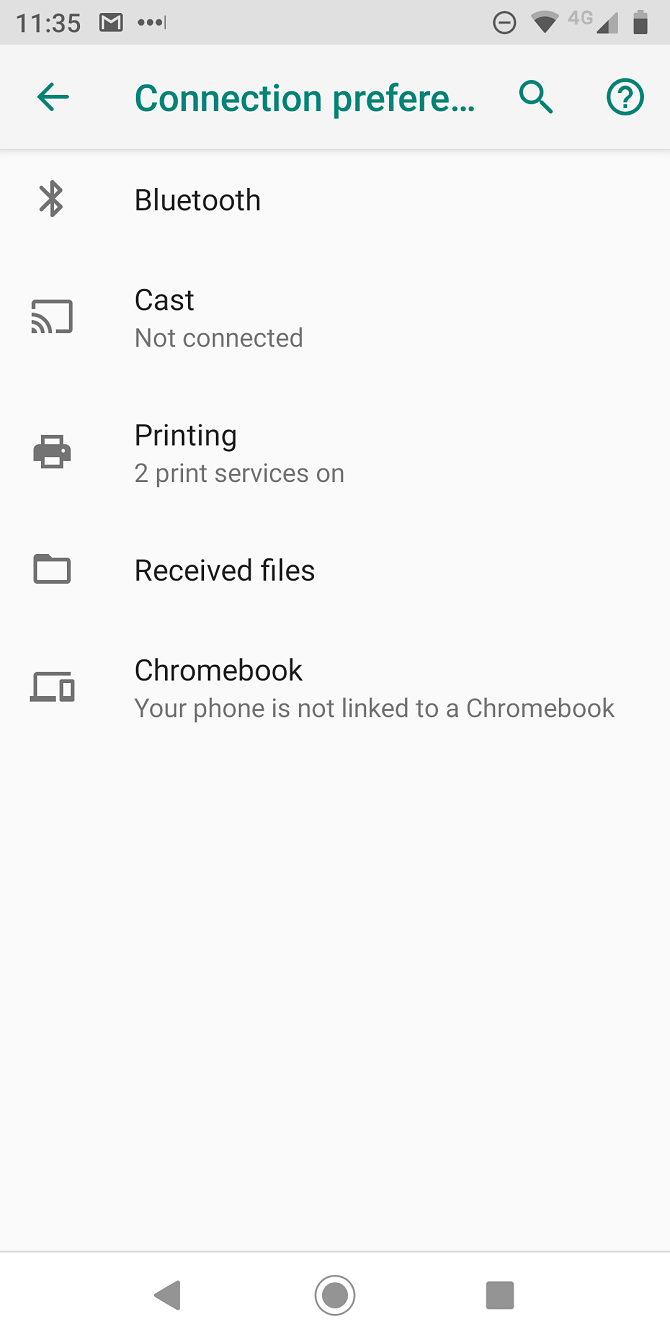
اکنون باید برای شروع فرآیند جفت شدن Miracast در دستگاه اندرویدی خود آماده باشید.
اگر تلفن یا تبلت اندرویدی شما دارای Miracast بومی باشد، این فرآیند آسان است. فقط دستورالعمل های گام به گام زیر را دنبال کنید:
- برنامه تنظیمات را باز کنید.
- روی دستگاه های متصل ضربه بزنید تا منو باز شود.
- از لیست گزینه ها گزینه Connection Preferences را انتخاب کنید.
- روی Cast ضربه بزنید.
- در میان گزینهها پیمایش کنید تا تلویزیون یا دانگل Miracast خود را پیدا کنید.
- روی دستگاهی که می خواهید با آن جفت شوید ضربه بزنید.
- ممکن است لازم باشد برای تکمیل فرآیند یک کد امنیتی وارد کنید.
هنگامی که مراحل بالا را طی کردید، باید صفحه نمایش اندروید خود را روی نمایشگر تلویزیون خود مشاهده کنید.
از یک برنامه Miracast شخص ثالث برای پخش محتوا در تلویزیون اندروید استفاده کنید
اگر دستگاه اندرویدی شما از Miracast پشتیبانی نمی کند، نگران نباشید. شما بی شانس نیستید. چندین برنامه در فروشگاه Google Play وجود دارد که از استاندارد Miracast پشتیبانی می کنند.
در اینجا سه برنامه محبوب Miracast ما آمده است:
1. LetsView
LetsView از Miracast و AirPlay اپل پشتیبانی می کند. این به شما امکان می دهد صفحه گوشی خود را به رایانه شخصی، مک، تلویزیون یا هر صفحه دیگری که یکی از این دو پروتکل را پشتیبانی می کند منعکس کنید.
میتوانید از طریق Wi-Fi، کد QR یا کد پین اتصال برقرار کنید.
دانلود: LetsView (رایگان)
2. EZMira
EZMirror دارای انعکاس صفحه نمایش با یک کلیک است و از DLNA پشتیبانی می کند. می توانید دستگاه های خود را از طریق Wi-Fi، بلوتوث یا کد QR متصل کنید.
برخلاف LetsView، EZMira با iOS سازگار نیست. اگر سیستم عامل های زیادی در خانه خود دارید، ممکن است بهترین راه حل نباشد.
دانلود: EZMira (رایگان)
3. EZCast
EZCast به شما امکان می دهد صفحه اندروید خود را به هر تلویزیون یا پروژکتوری بفرستید، تا زمانی که از Miracast پشتیبانی می کند. مانند سایر برنامه ها، از راه اندازی از طریق Wi-Fi، بلوتوث و کد QR پشتیبانی می کند.
این برنامه همچنین از ارسال محتوا از طریق Chromecast پشتیبانی می کند.
دانلود: EZCast (رایگان)
عیب یابی Miracast در اندروید
بزرگترین مشکلی که احتمالاً با آن مواجه خواهید شد، اسکن بیش از حد است. این فرآیندی است که در آن تلویزیون شما قسمتهای بالا، پایین و لبههای نمایشگر ریختهگری شده شما را جدا میکند.
این یک مشکل تلویزیون است و نه تلفن / تبلت. برای رفع آن، باید در منوی گزینه های تلویزیون خود جستجو کنید. اغلب این گزینه را در زیر بخش ورودی های HDMI پیدا خواهید کرد.
آیا Miracast در اندروید ارزش استفاده دارد؟
از آنجایی که گوگل پشتیبانی تضمین شده Miracast را در اندروید حذف کرد، تقریباً به نظر می رسد که این شرکت در تلاش است تا استاندارد را از بین ببرد. و این مایه شرمساری است.
مطمئناً، این قابل اعتمادترین یا آسانترین شکل پخش صفحه نیست، اما Miracast هنوز جای خود را دارد. اگر بدانید چگونه از آن استفاده کنید، ممکن است بتواند شما را از یک نقطه تنگ در یک جلسه یا ارائه خارج کند.
اگر میخواهید درباره Miracast اطلاعات بیشتری کسب کنید، مقاله ما را در مورد نحوه استفاده از Miracast برای پخش رسانه بیسیم بررسی کنید.
اعتبار تصویر: marianstock/Depositphotos
